Samsung SM-G925F User Manual
Browse online or download User Manual for Smartphones Samsung SM-G925F. Samsung SM-G925F Korisničko uputstvo (Lollipop)
- Page / 153
- Table of contents
- BOOKMARKS
- Korisnički priručnik 1
- Sadržaj pakiranja 5
- Prikaz uređaja 6
- SIM ili USIM kartica 8
- Baterija 10
- Smanjenje potrošnje baterije 11
- Osnovne funkcije 12
- Brzo punjenje 13
- Bežično punjenje 14
- Štednja baterije 14
- Maksimalna štednja baterije 15
- Zaslon na dodir 16
- Dodirivanje i držanje 17
- Povlačenje 17
- Dvostruki dodir 17
- Pomicanje 18
- Širenje i skupljanje prstiju 18
- Početni zaslon 19
- Opcije početnog zaslona 20
- Informiranje na Flipboardu 21
- Dodavanje stavki 21
- Pomicanje i uklanjanje stavke 21
- Kreiranje mapa 22
- Upravljanje okvirima 22
- Zaslon aplikacija 23
- Ikone za indikaciju 25
- Zaslon zaključavanja 26
- Korištenje rubnog zaslona 28
- Rubno osvjetljenje 29
- People edge 30
- Apps edge 32
- Tok informacija 33
- Noćni sat 34
- Postavke rubnog zaslona 35
- Ploča obavijesti 36
- S Finder 37
- Brzo spajanje 37
- Spajanje s drugim uređajima 38
- Ponovno pretraživanje uređaja 38
- Dijeljenje sadržaja 38
- Unos teksta 39
- Dodatne funkcije tipkovnice 40
- Kopiranje i lijepljenje 41
- Snimka zaslona 42
- Otvaranje aplikacija 42
- Višenamjenski prozor 43
- Prikaz podijeljenog zaslona 44
- Uporaba dodatnih opcija 45
- Skočni prikaz 46
- Premještanje skočnih prozora 47
- Uređaj i upravljanje podacima 48
- Ažuriranje uređaja 50
- Uporaba Samsung računa 51
- Korištenje Google računa 51
- Spajanje na televizor 52
- Hitni način 55
- Upravljanje aplikacijama 57
- Upućivanje poziva 57
- Primanje poziva 59
- Opcije tijekom poziva 59
- Dodavanje kontakata 60
- Traženje kontakata 61
- Dijeljenje profila 62
- Slanje poruka 62
- Pregled poruka 63
- Internet 64
- Postavljanje računa e-pošte 65
- Slanje poruka e-pošte 65
- Čitanje poruka e-pošte 65
- Osnovno snimanje 66
- Brzo pokretanje kamere 68
- Visoki dinamički raspon (HDR) 68
- Praćenje AF 69
- Auto način 70
- Način rada Pro 70
- Selektivni fokus 72
- Panorama 73
- Emitiranje uživo 73
- Gledanje Prikazivanja uživo 74
- Usporeno 75
- Brzo kretanje 76
- Virtualna snimka 78
- Autoportret 79
- Šir. autoport 80
- Snimka intervala 81
- Preuzimanje načina 81
- Postavke kamere 82
- Galerija 83
- Pametni upravitelj 85
- Memorija 86
- Sigurnost uređaja 86
- S Planer 87
- S Health 88
- Dodatne informacije 90
- Uporaba aplikacije S Voice 91
- Podešavanje jezika 92
- Diktafon 95
- Promjena načina snimanja 96
- Moje Datoteke 97
- Samsung Gear 98
- Svjetsko vrijeme 99
- Kalkulator 100
- Google aplikacije 101
- Aplikacije 102
- Postavke 103
- Wi-Fi Direct 104
- Bluetooth 105
- Slanje i primanje podataka 106
- Profil Bez mreže 107
- Koriš. podataka 108
- Mobilne mreže 109
- NFC i plaćanje 109
- Plaćajte pomoću NFC funkcije 110
- Slanje podataka 111
- Više postavki veze 112
- MirrorLink 113
- Zvukovi i obavijesti 114
- Rubni zaslon 115
- Pokreti i geste 116
- Pozadina 117
- Zaslon zaklj. i sigurnost 118
- Prepoznavanje otiska prsta 119
- Registriranje otisaka prstiju 120
- Brisanje otisaka prstiju 120
- Promjena sigurnosne lozinke 121
- Privatnost i sigurnost 122
- Privatni način 123
- Otkrivanje sadržaja 124
- Jednostavan način 125
- Pristupačnost 126
- Registriranje Samsung računa 127
- Uklanjanje računa 127
- Jezik i unos 128
- Datum i vrijeme 129
- O uređaju 130
- Dodavanje oznaka slikama 134
- Čitanje šifri naglas 135
- Unos tekst pomoću tipkovnice 136
- Promjena veličine slova 137
- Povećanje zaslona 137
- Korištenje povećala 138
- Izmjena boja zaslona 138
- Podešavanje boje 139
- Prepoznavanje zvuka 139
- Isključivanje svih zvukova 140
- Postavke teksta podnaslova 140
- Podešavanje balansa zvuka 140
- Motorika i interakcija 141
- Izbornik pomagača 142
- Kontrola interakcije 143
- Zaključavanje smjera 144
- Podsjetnik na obavijesti 144
- Rješavanje problema 146
- Ponovno pokretanje uređaja 147
- Prisiljeno ponovno pokretanje 147
- Resetiranje uređaja 147
- Pozivi se ne spajaju 148
- Jeka zvukova tijekom poziva 148
- Ikona baterije je prazna 148
- Vaš uređaj je vruć na dodir 149
- Uklanjanje baterije 152
- Autorsko pravo 153
- Zaštitni znakovi 153
Summary of Contents
www.samsung.comCroatian. 12/2016. Rev.2.1Korisnički priručnikSM-G925F
Osnovne funkcije10BaterijaPunjenje baterijePrije prve uporabe baterije ili ako se nije koristila duže vrijeme napunite bateriju.Koristite samo punjače
Aplikacije100Brisanje satovaDodirnite na satu.Štoperica1 Na zaslonu aplikacija dodirnite Sat → Štoperica.2 Dodirnite POČETAK za mjerenje trajanja do
Aplikacije101Google aplikacijeGoogle pruža zabavu, društvenu mrežu i poslovne aplikacije. Možda će vam biti potreban Google račun za pristup nekim apl
Aplikacije102Play kioskČitajte vijesti i časopise koji vas zanimaju na jednoj prikladnoj lokaciji.Play igrePreuzmite igre s Trg. Play i igrajte ih s d
103PostavkeUvodPrilagodite postavke za funkcije i aplikacije. Možete više personalizirati uređaj konfiguriranjem brojnih opcija postavki.Na zaslonu ap
Postavke1043 Dodirnite SPOJI.Jednom kada se uređaj spoji s Wi-Fi mrežom, uređaj će se ponovno spajati s tom mrežom svaki put kada je dostupna, bez tra
Postavke105Prekidanje veze s uređajem1 Dodirnite Wi-Fi na zaslonu postavki.2 Dodirnite Wi-Fi Direct.Uređaj prikazuje popis spojenih uređaja.3 Dodirnit
Postavke106Uparivanje s drugim Bluetooth uređajima1 Na zaslonu postavki dodirnite Bluetooth, a zatim dodirnite prekidač za aktivaciju.Otkriveni uređaj
Postavke107Odspajanje Bluetooth uređaja1 Dodirnite Bluetooth na zaslonu aplikacija.Uređaj prikazuje popis uparenih uređaja.2 Dodirnite pored naziva
Postavke108Uporaba mobilne pristupne točkeUređaj koristite kao mobilnu pristupnu točku za dijeljenje mobilne podatkovne mreže uređaja s drugim uređaji
Postavke109Mobilne mrežeKonfigurirajte postavke svoje mobilne mreže.Na zaslonu postavki dodirnite Mobilne mreže.•Podatkovni roaming: Postavite uređaj
Osnovne funkcije113 Kada se baterija u potpunosti napuni, odvojite uređaj od punjača. Prvo izvucite punjač iz uređaja, a zatim ga isključite iz elektr
Postavke1102 Postavite NFC antenu na poleđinu uređaja pored NFC oznake.Prikazat će se informacije s oznakom.Vodite računa o tome da je zaslon uređaja
Postavke111Slanje podatakaOmogućite razmjenu podataka kada NFC antena vašeg uređaja dodirne NFC antenu drugog uređaja.1 Na zaslonu postavki dodirnite
Postavke112Više postavki vezeUvodPrilagođavanje postavki za upravljanje drugim funkcijama.Na zaslonu postavki dodirnite Više postavki veze.•Ispis: Ko
Postavke1134 Odaberite plug-in pisača i dodirnite prekidač za aktivaciju.Uređaj traži pisače koji su spojeni na istu Wi-Fi mrežu kao i vaš uređaj.Za r
Postavke114Ubrzivač skidanjaPostavite uređaj za preuzimanje datoteka većih od 30 MB, brže putem Wi-Fi i mobilnih mreža istovremeno. Jači Wi-Fi signal
Postavke115•Obavijesti na zaslonu za zaključavanje: Postavite hoće li se na zaključanom zaslonu prikazivati sadržaj obavijesti ili ne.•Obavijesti o
Postavke116•Tok informacija: Prilagodite postavke za prikaz različitih stavki, kao što su vijesti i obavijesti o porukama na rubnom zaslonu.•Noćni s
Postavke117AplikacijeUpravljajte aplikacijama uređaja i promijenite njihove postavke.Na zaslonu postavki dodirnite Aplikacije.•Upravljanje aplikacija
Postavke118Zaslon zaklj. i sigurnostUvodPromijenite postavke sigurnosti za uređaj, te SIM ili USIM karticu.Na zaslonu postavki dodirnite Zaslon zaklj.
Postavke119Prepoznavanje otiska prstaKako bi funkcija prepoznavanja otiska prsta radila, informacije o vašem otisku prsta moraju biti registrirane i p
Osnovne funkcije12Savjeti i mjere opreza pri punjenju baterije•Kada je baterija slaba ikona baterije prikazuje se praznom.•Ako je baterija potpuno p
Postavke120Registriranje otisaka prstiju1 Na zaslonu postavki dodirnite Zaslon zaklj. i sigurnost → Otisci prstiju → Dodavanje otiska prsta.2 Prst pos
Postavke121Promjena sigurnosne lozinkeMožete promijeniti lozinku koju koristite kao sigurnosnu za skeniranje otisaka prstiju.1 Na zaslonu postavki dod
Postavke122Uporaba otisaka prstiju za prijavljivanje na računeOtiske svojih prstiju možete koristiti za prijavljivanje na internetske stranice koje po
Postavke123Privatni načinSakrijte privatni sadržaj u svojem uređaju kako biste spriječili da mu druge osobe pristupe.U privatnom načinu sadržaj možete
Postavke124Prikazivanje skrivenog sadržajaSkrivene stavke možete prikazati samo kada je aktiviran privatni način rada.1 Na zaslonu postavki dodirnite
Postavke125Slanje SOS porukaU hitnom slučaju tri puta brzo pritisnite tipku za uključivanje i isključivanje. Uređaj šalje poruke vašim primarnim konta
Postavke126Povratak na standardni način radaNa početnom zaslonu kližite lijevo i dodirnite Postavke → Jednostavan način → Standardni način → OK.Upravl
Postavke127Registriranje Samsung računaTreba vam Samsung račun prilikom korištenja nekih Samsung aplikacija. Možete sigurnosno kopirati ili vratiti po
Postavke128Jezik i unosIzmijeni postavke za tekstualni unos. Neke opcije možda neće biti dostupne ovisno o odabranom jeziku.Na zaslonu postavki dodirn
Postavke129PohranaPogled informacije o memoriji uređaja.Na zaslonu postavki dodirnite Pohrana.Trenutačno dostupni kapacitet unutarnje memorije manji j
Osnovne funkcije13Brzo punjenjeUređaj ima ugrađenu funkciju brzog punjenja. Ovu funkciju možete koristiti za brže punjenje baterije dok je uređaj ili
Postavke130Korisnički priručnikPregledajte informacije o pomoći i saznajte kako koristiti uređaj i aplikacije ili kako konfigurirati važne postavke.Na
131DodatakPristupačnostO pristupačnostiPoboljšajte pristupačnost s opcijama koje olakšavaju korištenje uređaja osobama slabijeg vida, sluha i smanjene
Dodatak132Voice Assistant (Glasovna povratna informacija)Aktivacija i deaktivacija opcije Voice AssistantKad aktivirate opciju Voice Assistant, uređaj
Dodatak133•Pomicanje lijevo a zatim desno u jednom pokretu: Kretanje zaslonom prema gore.•Pomicanje desno a zatim lijevo u jednom pokretu: Kretanje
Dodatak134Korištenje kontekstualnog izbornikaDok koristite Voice Assistant, pomičite se lijevo ili desno s tri prsta. Pojavit će se kontekstualni izbo
Dodatak135•Dojava vibracijom: Podesite uređaj na vibraciju prilikom istraživanja zaslona.•Zvučna naredba: Podešavanje uređaja da emitira zvuk kada u
Dodatak136Podešavanje funkcija pretvaranja teksta u govorPromjena funkcija postavki pretvaranja teksta u govor koje se koriste kada je aktivirana opci
Dodatak137VidUpisivanje glasovnih zapisa na glasovne oznakeMožete koristiti glasovne oznake za razlikovanje objekata sličnog oblika stavljanjem glasov
Dodatak138•Istraživanje zaslona pomicanjem: Pomoću dva ili više prstiju pomičite se po uvećanom zaslonu.•Podešavanje omjera zuma: S dva ili više prs
Dodatak139Podešavanje bojePodesite kako će se boje prikazati na zaslonu ako imate problema s razlikovanjem boja. Uređaj mijenja boje u jače kako bi se
Osnovne funkcije14Bežično punjenjeUređaj ima ugrađenu zavojnicu za bežično punjenje. Možete puniti bateriju korištenjem punjača za bežično punjenje (p
Dodatak140Podešavanje bljeskalice za obavijestiPodesite bljeskalicu da trepti u slučaju dolaznog poziva, nove poruke ili obavijesti.Na zaslonu aplikac
Dodatak141Mono zvukMono izlaz kombinira stereo zvuk u jedan signal koji se reproducira kroz sve zvučnike slušalica. Koristite se ovime ako imate poteš
Dodatak142Izbornik pomagačaPrikaz ikone pomoćnog prečacaPostavite uređaj da prikazuje pomoćnu ikonu prečaca za pristup aplikacijama, opcijama i postav
Dodatak143Za promjenu postavki pokazivača otvorite zaslon aplikacija, dodirnite Postavke → Pristupačnost → Motorika i interakcija → Izbornik pomagača.
Dodatak1444 Podesite veličinu okvira ili nacrtajte crtu oko područja koje želite ograničiti.5 Dodirnite OK.Uređaj prikazuje ograničeno područje. Ogran
Dodatak145Preuzimanje ili prekidanje pozivaPromjena načina preuzimanja ili prekidanja poziva.Na zaslonu aplikacija dodirnite Postavke → Pristupačnost
Dodatak146Rješavanje problemaPrije nego što kontaktirate servisni centar tvrtke Samsung molimo pokušajte primijeniti sljedeća rješenja. Neke situacije
Dodatak147Zaslon osjetljiv na dodir reagira slabo ili neispravno•Ako na zaslon osjetljiv na dodir pričvrstite zaštitni poklopac ili dodatke, u tom sl
Dodatak148Pozivi se ne spajaju•Provjerite jeste li spojeni na pravu mobilnu mrežu.•Provjerite jeste li postavili zabranu poziva za telefonski broj k
Dodatak149Baterija se ne puni ispravno (za punjače odobrene od tvrtke Samsung)•Provjerite je li punjač ispravno spojen.•Odnesite uređaj na zamjenu b
Osnovne funkcije15Maksimalna štednja baterijeOvaj način rada koristite za produžetak napajanja baterije. U ultra načinu uštede energije uređaj izvršav
Dodatak150Kvaliteta fotografije je lošija od kvalitete prikaza•Kvaliteta vaših fotografija može se razlikovati ovisno o okruženju te primijenjenim te
Dodatak151Veza nije uspostavljena prilikom spajanja uređaja na računalo•Provjerite koristite li USB kabel koji je kompatibilan s vašim uređajem.•Pro
Dodatak152Uklanjanje baterije•Za uklanjanje baterije morate posjetiti ovlašteni servisni centar s dobivenim uputama.•Zbog vlastite sigurnosti ne smi
Autorsko pravoCopyright © 2015 Samsung ElectronicsOvaj korisnički priručnik zaštićen je međunarodnim zakonima o autorskom pravu.Nije dopušteno reprodu
Osnovne funkcije16Zaslon na dodir•Pazite da zaslon osjetljiv na dodir ne dođe u dodir s ostalim električnim uređajima. Izbijanje statičkog elektricit
Osnovne funkcije17Dodirivanje i držanjeDodirnite i držite stavku ili zaslon duže od 2 sekunde za pristup dostupnim opcijama.PovlačenjeZa premještanje
Osnovne funkcije18PomicanjePomičite se ulijevo ili udesno na početnom zaslonu ili na zaslonu aplikacija za prikaz drugih okvira. Pomičite prstom prema
Osnovne funkcije19Početni zaslonPočetni zaslonPočetni zaslon je početna točka za pristup svim funkcijama uređaja. On prikazuje widgete, prečace za apl
2SadržajOsnovne funkcije4 Prvo pročitajte ovo5 Sadržaj pakiranja6 Prikaz uređaja8 SIM ili USIM kartica10 Baterija15 Uključivanje i isključivanje
Osnovne funkcije20Opcije početnog zaslonaKako biste pristupili dostupnim opcijama, na početnom zaslonu dodirnite i držite prazno područje ili skupite
Osnovne funkcije21Informiranje na FlipboarduPogledajte najnovije članke u različitim kategorijama. Koristeći ovu opciju možete primati najnovije vijes
Osnovne funkcije22Kreiranje mapa1 Na početnom zaslonu dodirnite i držite aplikaciju, a zatim je prevucite preko druge aplikacije.2 Ispustite aplikacij
Osnovne funkcije23Zaslon aplikacijaZaslon aplikacija prikazuje ikone svih aplikacija, uključujući i nedavno instalirane aplikacije.Na početnom zaslonu
Osnovne funkcije243 Ispustite aplikaciju kad se mapa okvira pojavi oko aplikacije.Kreirat će se nova mapa koja sadrži odabrane aplikacije.4 Dodirnite
Osnovne funkcije25Ikone za indikacijuIkone za indikaciju pojavljuju se na statusnoj traci na vrhu zaslona. U donjoj tablici navedene su najčešće ikone
Osnovne funkcije26Zaslon zaključavanjaPritiskom tipke za uključivanje i isključivanje isključuje se zaslon i zaključava se. Također, zaslon se isključ
Osnovne funkcije27ŠifraŠifra se sastoji i od slova i od brojeva. Unesite barem četiri znaka uključujući brojeve i simbole, a zatim ponovno unesite šif
Osnovne funkcije28Korištenje rubnog zaslonaPovucite ručicu rubnog zaslona prema središtu zaslona. Zatim se pomaknite ulijevo ili udesno za otvaranje z
Osnovne funkcije29Rubno osvjetljenjeRubni zaslon osvijetlit će se kad primite poziv ili obavijest dok je zaslon uređaja okrenut prema dolje.Na zaslonu
Sadržaj3115 Zaslon115 Rubni zaslon116 Pokreti i geste117 Aplikacije117 Pozadina117 Teme118 Zaslon zaklj. i sigurnost122 Privatnost i sigurnost125
Osnovne funkcije30People edgeRubni zaslon može prikazati karticu s dodijeljenom bojom kada postoji propuštena obavijest od prioritetnog kontakta.Na za
Osnovne funkcije31Pregled propuštenih obavijesti od Moje osobeKad postoji propuštena obavijest od kontakta s popisa Moje osobe, na rubnom zaslonu poja
Osnovne funkcije32Apps edgeBrzo pokrenite često upotrebljavane aplikacije na rubnom zaslonu.Na zaslonu aplikacija dodirnite Postavke → Rubni zaslon →
Osnovne funkcije33Tok informacijaVijesti u stvarnom vremenu, obavijesti o porukama i druge informacije koje postavite mogu se prikazati na rubnom zasl
Osnovne funkcije342 Za prikaz protoka informacija kližite lijevo ili desno na rubnom zaslonu.Rubni zaslon isključuje se ako se uređaj ne upotrebljava
Osnovne funkcije35Postavke rubnog zaslonaPodešavanje položaja rubnog zaslonaOdaberite lijevi ili desni rubni zaslon kako biste ga aktivirali u skladu
Osnovne funkcije36Ploča obavijestiUporaba okvira obavijestiKada primite obavijest, poput poruka ili propuštenih poziva, na statusnoj traci pojavit će
Osnovne funkcije37Uporaba gumba brzih postavkiDodirnite gumbe za brze postavke za aktiviranje nekih funkcija. Za prikaz više gumbi kližite lijevo ili
Osnovne funkcije38Spajanje s drugim uređajima1 Otvorite okvir obavijesti i dodirnite Brzo spajanje.Ako prvi put koristite ovu funkciju, odaberite opci
Osnovne funkcije39Unos tekstaPrikaz tipkovniceTipkovnica se automatski prikazuje kada unosite tekst za slanje poruka, kreirate zapise i sl.Unos teksta
4Osnovne funkcijePrvo pročitajte ovoPrije uporabe uređaja pažljivo pročitajte ovaj priručnik radi sigurne i pravile uporabe uređaja.•Opisi se temelje
Osnovne funkcije40Dodatne funkcije tipkovniceDodirnite i držite za upotrebu raznih funkcija. Druge ikone mogu se pojaviti umjesto ikone ovisno o z
Osnovne funkcije41Kopiranje i lijepljenje1 Dodirnite i držite iznad teksta.2 Povucite ili za odabir željenog teksta ili dodirnite Odaberi sve za o
Osnovne funkcije42Snimka zaslonaSnimite snimku zaslona tijekom upotrebe uređaja.Istodobno pritisnite i držite tipku za početni zaslon i tipku za uklju
Osnovne funkcije43Višenamjenski prozorUvodVišenamjenski prozor omogućuje vam pokretanje dviju aplikacija istovremeno u prikazu podijeljenog zaslona. M
Osnovne funkcije44Prikaz podijeljenog zaslona1 Dodirnite za otvaranje popisa nedavno korištenih aplikacija.2 Pomaknite se prema gore ili dolje i dod
Osnovne funkcije45Uporaba dodatnih opcijaKad koristite aplikacije u prikazu podijeljenog zaslona, odaberite prozor aplikacije i dodirnite krug između
Osnovne funkcije46• : Minimiziranje prozora.• : Maksimiziranje prozora.• : Zatvaranje aplikacije.Podešavanje veličine prozoraPovucite krug između p
Osnovne funkcije47Premještanje skočnih prozoraZa premještanje skočnog prozora dodirnite i držite krug na prozoru i povucite ga na novu lokaciju.Pokret
Osnovne funkcije48Uređaj i upravljanje podacimaPrijenos podataka s vašeg prethodnog uređajaMožete prenijeti podatke s prethodnog uređaja na vaš novi u
Osnovne funkcije493 Spojite svoj prethodni uređaj s računalom pomoću USB kabela.4 Na računalu slijedite upute na zaslonu za sigurnosno kopiranje podat
Osnovne funkcije5•Ovisno o regiji ili modelu, neki uređaji moraju dobiti odobrenje Saveznog odbora za komunikacije (Federal Communications Commission
Osnovne funkcije50Ažuriranje uređajaUređaj možete ažurirati s najnovijim verzijama softvera.Bežično ažuriranjeNajnovija verzija softvera može se izrav
Osnovne funkcije51Sigurnosno pohranjivanje i obnova podatakaZaštitite svoje osobne informacije, podatke o aplikacijama i postavke na uređaju. Svoje os
Osnovne funkcije52Spajanje na televizorUvodRegistrirajte TV na svoj uređaj kako biste jednostavno dijelili sadržaj između njih.•Ova funkcija kompatib
Osnovne funkcije53Zrcaljenje TV zaslona na vaš uređaj1 Otvorite okvir obavijesti i dodirnite Brzo spajanje.Na popisu se pojavljuje registrirani TV.2 O
Osnovne funkcije54Dijeljenje datoteka s kontaktimaDijelite datoteke sa svojim kontaktima koristeći se jednostavnom funkcijom za dijeljenje. Radnje u n
Osnovne funkcije55Hitni načinNačin rada u hitnom slučaju mijenja zaslon u sive nijanse za smanjenje potrošnje baterije. Neke će aplikacije i funkcije
56AplikacijeInstaliranje ili deinstaliranje aplikacijaGalaxy AppsKupujte i preuzimajte aplikacije. Možete preuzeti aplikacije koje su specijalizirane
Aplikacije57Upravljanje aplikacijamaDeinstaliranje ili deaktiviranje aplikacijaNa zaslonu aplikacija dodirnite UREDI. Ikona pojavljuje se na aplikac
Aplikacije583 Dodirnite za upućivanje poziva ili dodirnite za upućivanje videopoziva.Dodavanje broja popisu kontakata.Predprikaz telefonskog broja
Aplikacije59Primanje pozivaOdgovaranje na pozivZa dolazne pozive, povucite izvan velikog kruga.Odbijanje pozivaZa dolazne pozive, povucite izvan v
Osnovne funkcije6Prikaz uređajaMikrofonZvučnik za pojačavanjeTipka za povratakVišenamjenski priključakPrednja kameraZvučnikRubni zaslonTipka za uključ
Aplikacije60•Internet: Pretražite internetske stranice.•Imenik: Otvaranje popisa kontakata.•S Planer: Otvorite kalendar.•Zapis: Kreiranje zapisa.•
Aplikacije61Za dodavanje telefonskog broja na popisa kontakata pomoću tipkovnice, otvorite zaslon aplikacija i dodirnite Telefon. Ako se tipkovnica ne
Aplikacije62Dijeljenje profilaDijelite informacije o svojem profilu kao što je fotografija ili poruka statusa s ostalima koji koriste funkciju dijelje
Aplikacije633 Dodajte primatelje i unesite poruku.Pristup dodatnim opcijama.Unos poruke.Odabir kontakata s popisa kontakata.Unos emotikona.Unos primat
Aplikacije64InternetPregledavajte Internet radi pretraživanja informacija i označite omiljene internetske stranice kako biste im lako pristupili.1 Dod
Aplikacije65EmailPostavljanje računa e-poštePostavite račun e-pošte kad prvi put otvorite Email.1 Dodirnite Email na zaslonu aplikacija.2 Unesite adre
Aplikacije66KameraUvodSnimajte fotografije ili videozapise koristeći razne načine i postavke.Osnovno snimanjeMožete snimati fotografije ili videozapis
Aplikacije67•Za promjenu fokusa tijekom snimanja videozapisa, dodirnite gdje se želite fokusirati. Za fokusiranje na središte zaslona, dodirnite .Pos
Aplikacije68Pokretanje kamere na zaključanom zaslonuZa brzo snimanje fotografija pokrenite Kamera na zaključanom zaslonu.Na zaključanom zaslonu povuci
Aplikacije69Praćenje AFPostavite uređaj da prati i automatski se fokusira na odabrani objekt, čak i kad se objekt kreće ili kad mijenjate kompoziciju
Osnovne funkcije7•Ne prekrivajte antenu rukama ili drugim objektima. To može dovesti do problema s povezivanjem ili istrošiti bateriju.•Preporučuje
Aplikacije70Auto načinAutomatski način omogućuje kameri procjenu okruženja te određivanje idealnog načina fotografiranja.Na zaslonu prikaza dodirnite
Aplikacije71Odvajanje područja ekspozicije i područja fokusaOvu funkciju koristite za postizanje odgovarajuće vrijednosti ekspozicije u slučaju kad ja
Aplikacije72Selektivni fokusFunkciju efekta izvan fokusa koristite za isticanje objekata ispred zamućene fotografije.1 Na zaslonu prikaza dodirnite NA
Aplikacije73PanoramaSnimite niz fotografija horizontalno ili vertikalno i zatim ih zalijepite kako biste kreirali široki prikaz.Na zaslonu prikaza dod
Aplikacije743 Za promjenu naziva kanala dodirnite zadano ime pod Emitiranje uživo i unesite novo ime.4 Za podešavanje emitiranja kao javnog ili privat
Aplikacije75UsporenoSnimite videozapis za gledanje u načinu usporenom načinu. Možete odrediti dijelove svojih videozapisa koji će se reproducirati u u
Aplikacije765 Povucite za odabir područja videozapisa koje će se reproducirati u usporenom načinu.Za preciznije postavljanje dijela u slow motionu d
Aplikacije774 Na zaslonu prikaza dodirnite prikaz minijature.5 Dodirnite .Videozapis će se početi reproducirati s nasumično odabranim dijelom u ubrza
Aplikacije78Virtualna snimkaSnimite niz fotografija dok okružujete objekt kako biste kreirali prikaz objekta iz više kuteva. Možete gledati objekt iz
Aplikacije79AutoportretSnimajte autoportrete prednjom kamerom.1 Na zaslonu prikaza dodirnite za prebacivanje na prednju kameru za autoportrete.2 Dod
Osnovne funkcije8SIM ili USIM karticaInstaliranje SIM ili USIM karticeUmetnite SIM ili USIM karticu koju ste dobili od pružatelja usluge mobilne telef
Aplikacije80Šir. autoportSnimite široki autoportret kako biste uključili više osoba u fotografiju i izbjegli izostavljanje osoba s fotografije.1 Na za
Aplikacije81Snimka intervalaSnimite niz autoportreta u intervalima i spremite fotografije koje želite.1 Na zaslonu prikaza dodirnite za prebacivanje
Aplikacije82Postavke kamereBrze postavkeNa zaslonu prikaza koristite sljedeće brze postavke.Dostupne opcije mogu se razlikovati ovisno o načinu sniman
Aplikacije83•Praćenje AF: Postavite uređaj da prati i automatski se fokusira na odabrani objekt, čak i kad se objekt ili kamera kreću.•Stabiliz. vid
Aplikacije842 Odaberite sliku ili videozapis.Datoteke videozapisa prikazuju ikonu u prikazu minijatura. Za reprodukciju videozapisa dodirnite .Više o
Aplikacije85Pametni upraviteljUvodPametni upravitelj omogućuje pregled statusa baterije uređaja, skladištenja, RAM i sigurnosti sustava. Također možet
Aplikacije86Korištenje Pametnog upraviteljaNa zaslonu aplikacija dodirnite Pametni upravitelj i odaberite funkciju.BaterijaProvjerite preostalu snagu
Aplikacije87S PlanerUvodUpravljajte svojim rasporedom unošenjem nadolazećih događaja ili zadataka u svoj planer.Kreiranje događaja1 Dodirnite S Planer
Aplikacije88Kreiranje zadataka1 Dodirnite S Planer na zaslonu aplikacija.2 Dodirnite → Obaveze.3 Unesite detalje zadatka i dodirnite DANAS ili SUTRA
Aplikacije89Korištenje S Health aplikacijeMožete vidjeti ključne informacije iz izbornika aplikacije S Health i pratitelje za praćenje vašeg zdravlja
Osnovne funkcije92 Izvucite polagano nosač SIM kartice iz utora za nosač SIM kartice.3 Postavite SIM karticu ili USIM na nosač SIM kartice s pozlaćeni
Aplikacije90Dodatne informacije•S Health je namijenjen samo za svrhe fitnessa i wellnessa i nije namijenjen za dijagnosticiranje bolesti ili drugih s
Aplikacije91S VoiceUvodJednostavno izvršavajte razne radatke govorom.Podešavanje naredbe aktiviranjaMožete pokrenuti S Voice korištenjem svoje vlastit
Aplikacije922 Izgovorite glasovnu naredbu.Ako uređaj prepozna naredbu, izvest će odgovarajuću radnju. Za ponavljanje glasovne naredbe ili izgovor drug
Aplikacije93GlazbaSlušajte glazbu sortiranu prema kategoriji i za prilagodite postavke reprodukcije.Dodirnite Glazba na zaslonu aplikacija.Dodirnite ,
Aplikacije94VideoGledajte videozapise pohranjene u uređaju i prilagodite postavke reprodukcije.Dodirnite Video na zaslonu aplikacija.Odaberite video z
Aplikacije95DiktafonUvodKoristite različite načine snimanja za različite situacije, npr. za intervjue. Uređaj može konvertirati vaš glas u tekst i raz
Aplikacije96Promjena načina snimanjaDodirnite za odabir načina s popisa.•Standardno: Ovo je normalni način snimanja. Glasovni zapisi snimljeni u ov
Aplikacije973 Za prigušivanje određenih izvora dodirnite za odgovarajući smjer iz kojeg se zvuk treba prigušiti.Ikona će se promijeniti u i zvuk će
Aplikacije98Samsung GearSamsung Gear aplikacija je koja omogućuje upravljanje uređajem koji može nositi Gear. Kada uređaj povežete s Gearom, možete pr
Aplikacije99SatUvodNamjestite alarme, provjerite trenutačno točno vrijeme u mnogim gradovima diljem svijeta, odredite vrijeme nekom događanju ili post
More documents for Smartphones Samsung SM-G925F












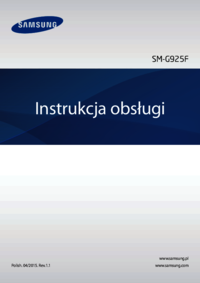

































 (84 pages)
(84 pages) (146 pages)
(146 pages) (113 pages)
(113 pages) (135 pages)
(135 pages) (146 pages)
(146 pages) (88 pages)
(88 pages) (118 pages)
(118 pages) (30 pages)
(30 pages) (128 pages)
(128 pages) (2 pages)
(2 pages) (100 pages)
(100 pages) (144 pages)
(144 pages)







Comments to this Manuals